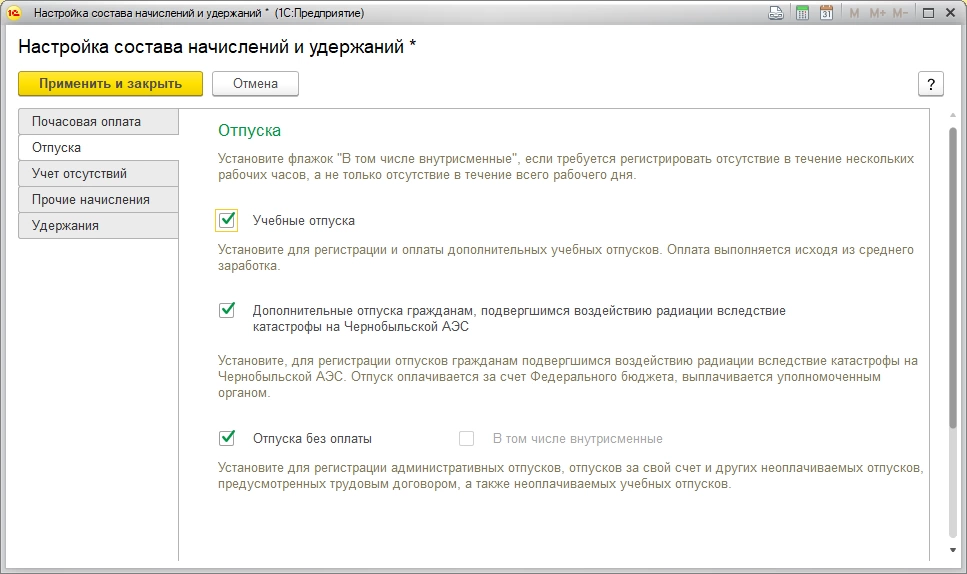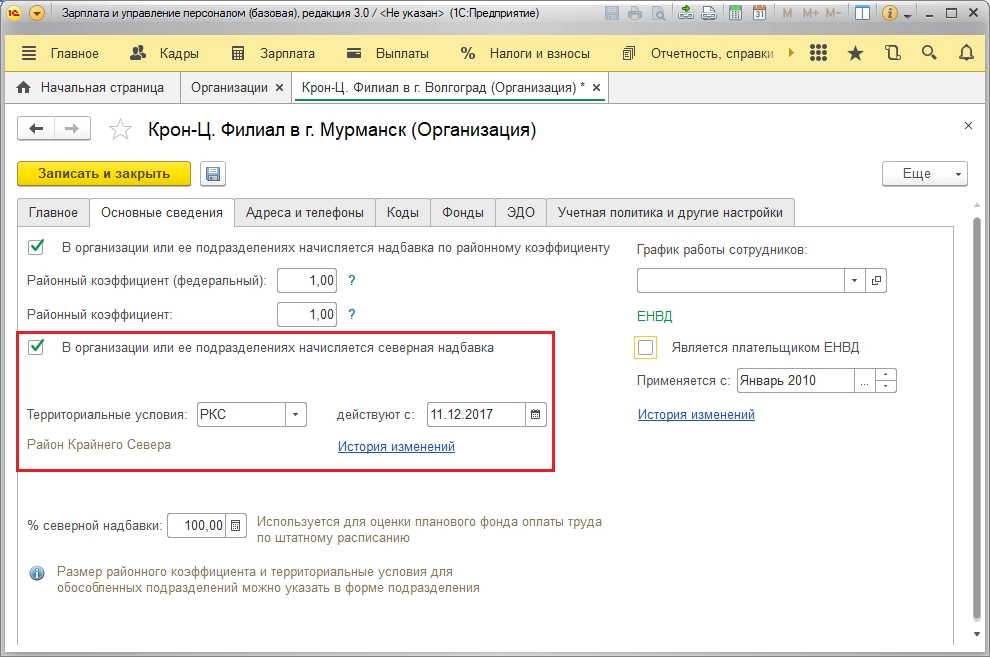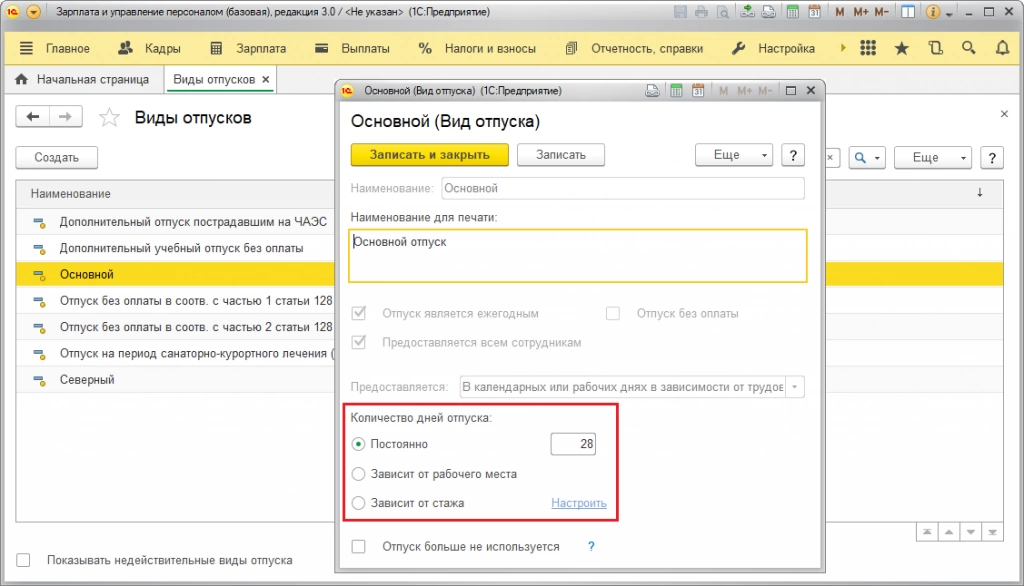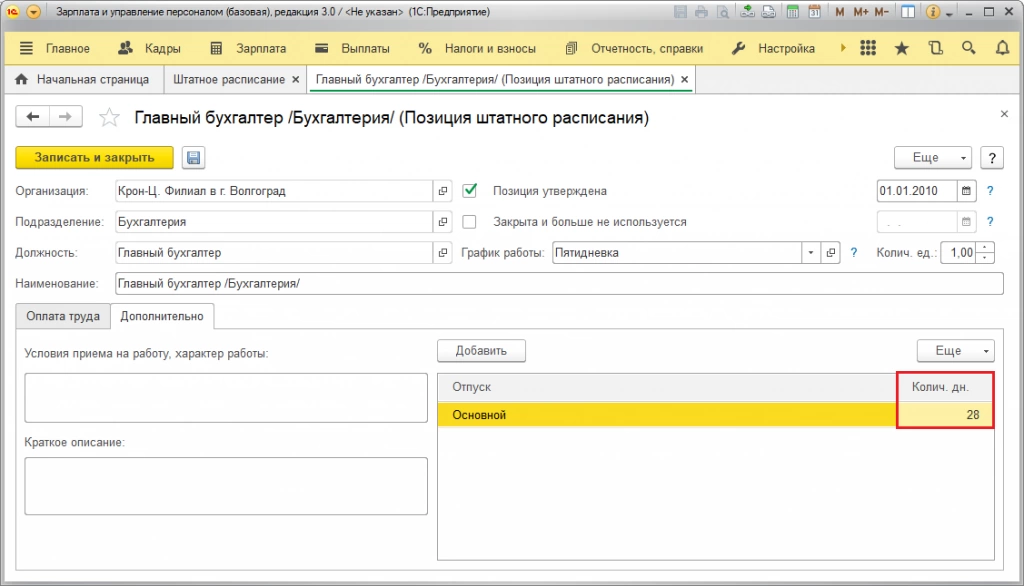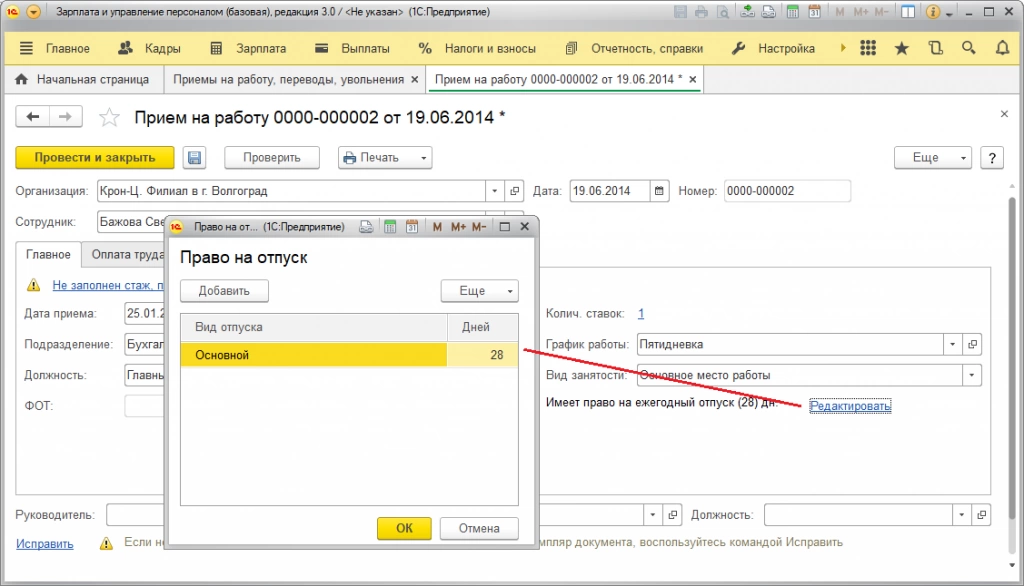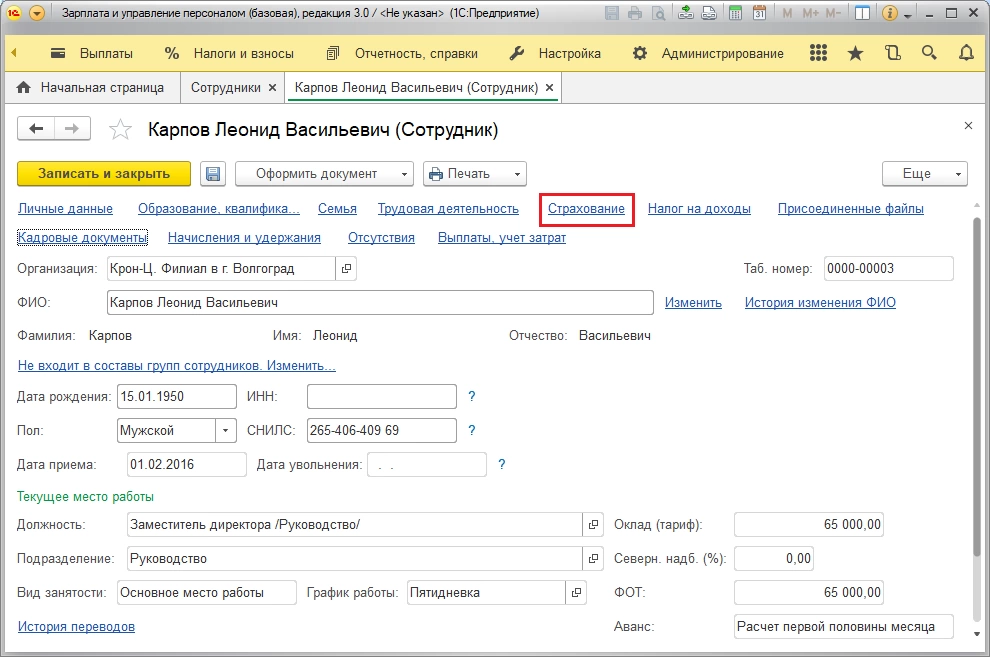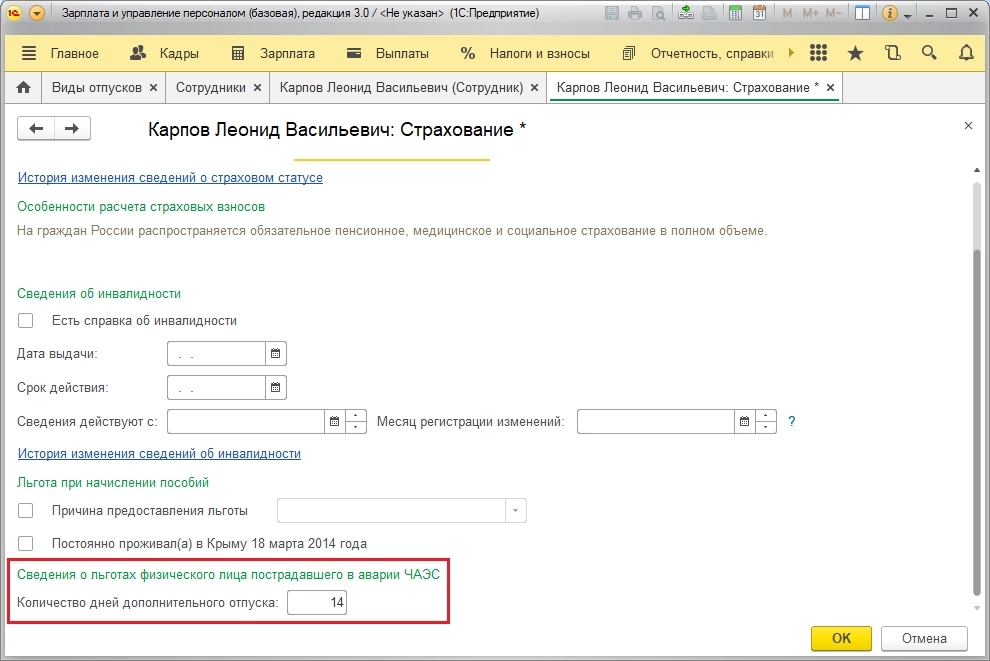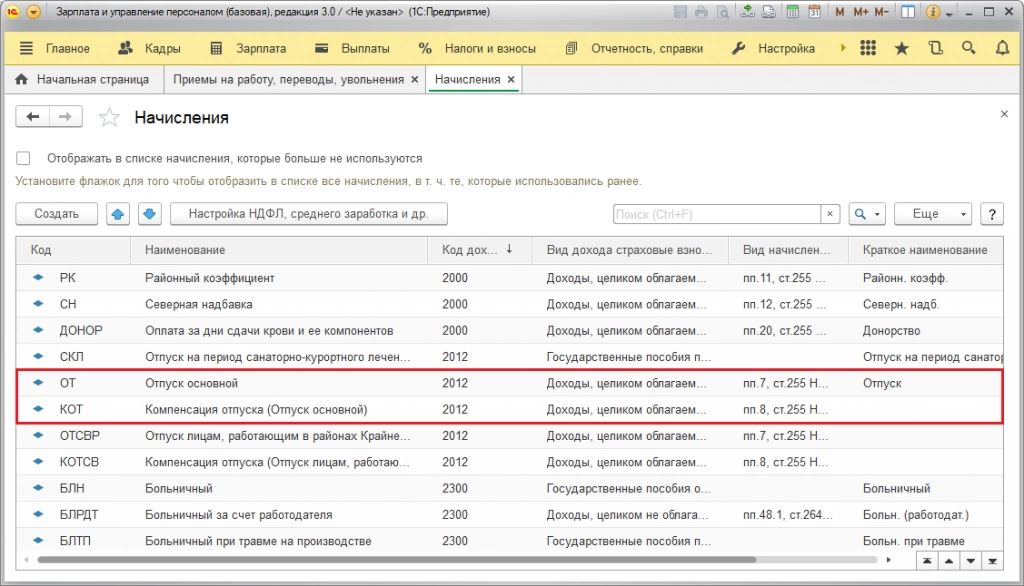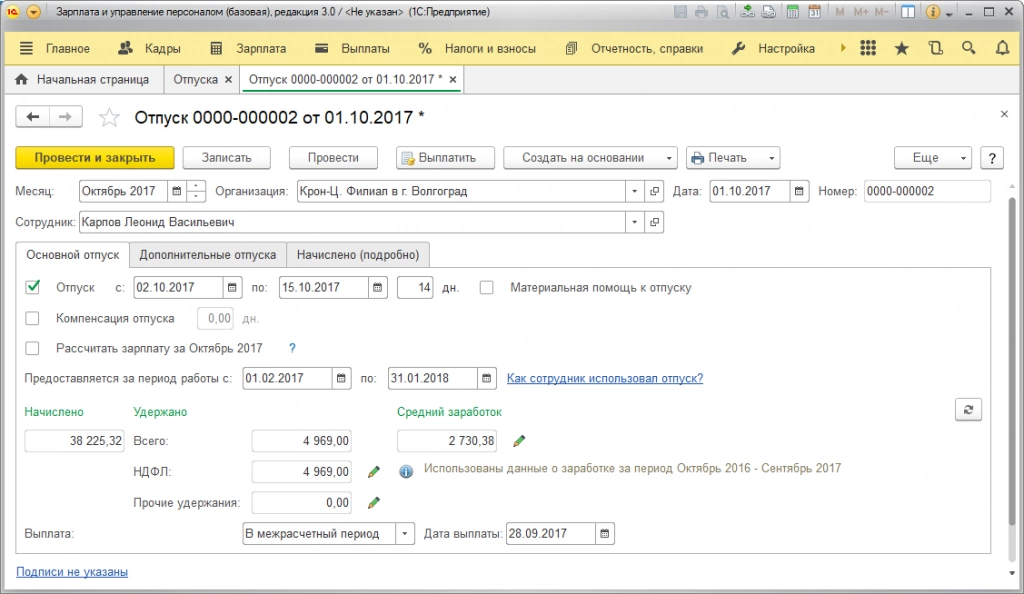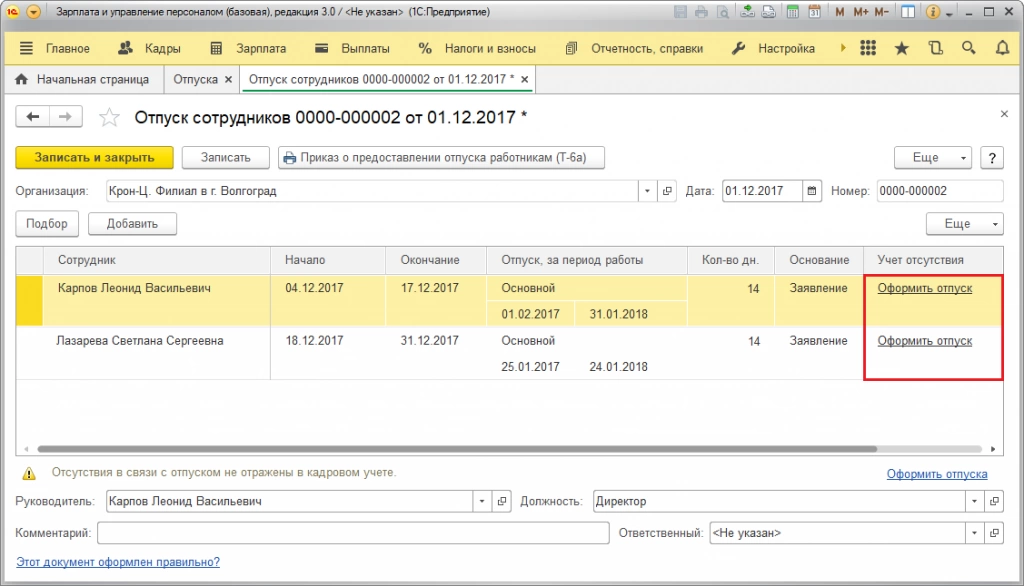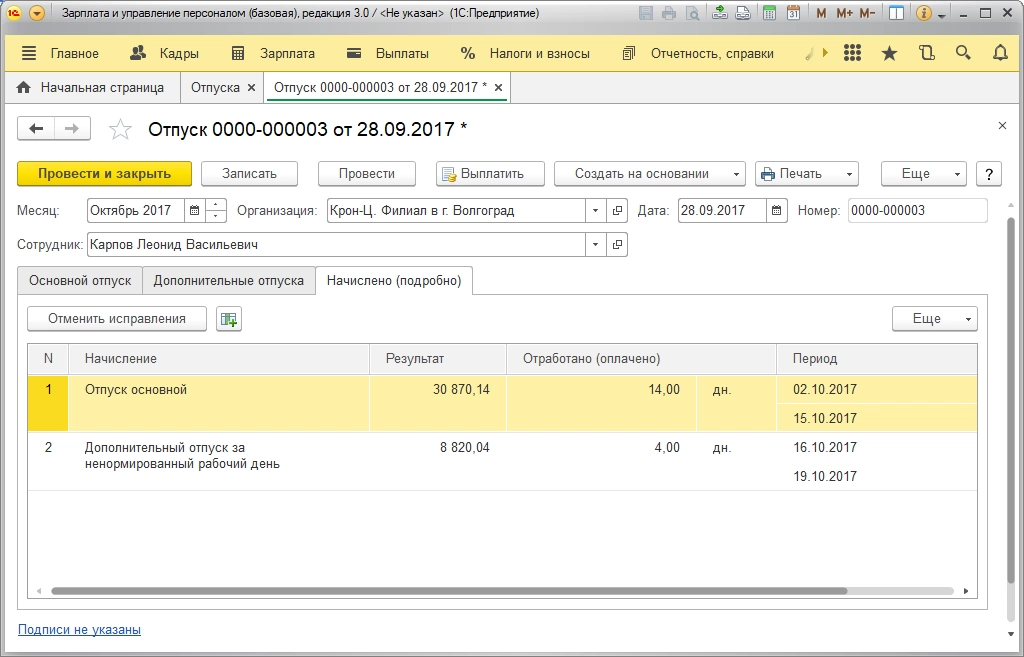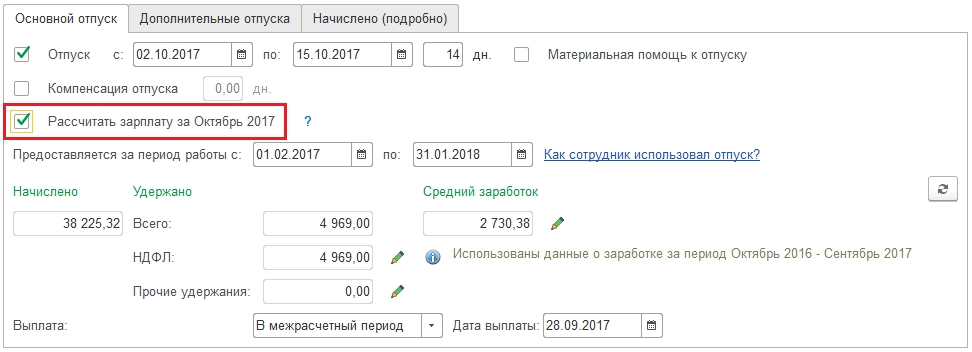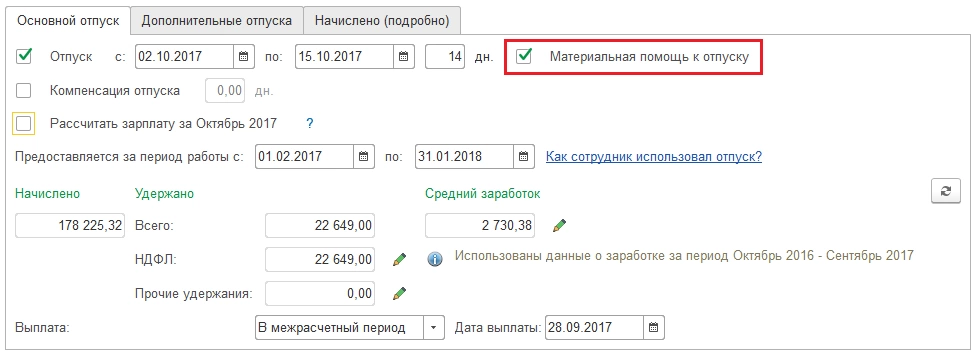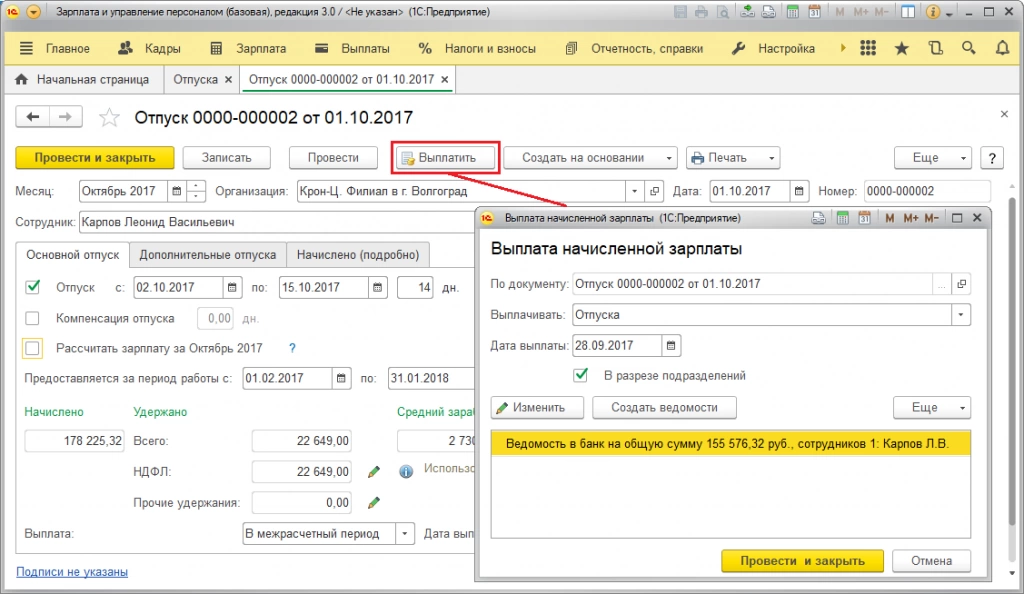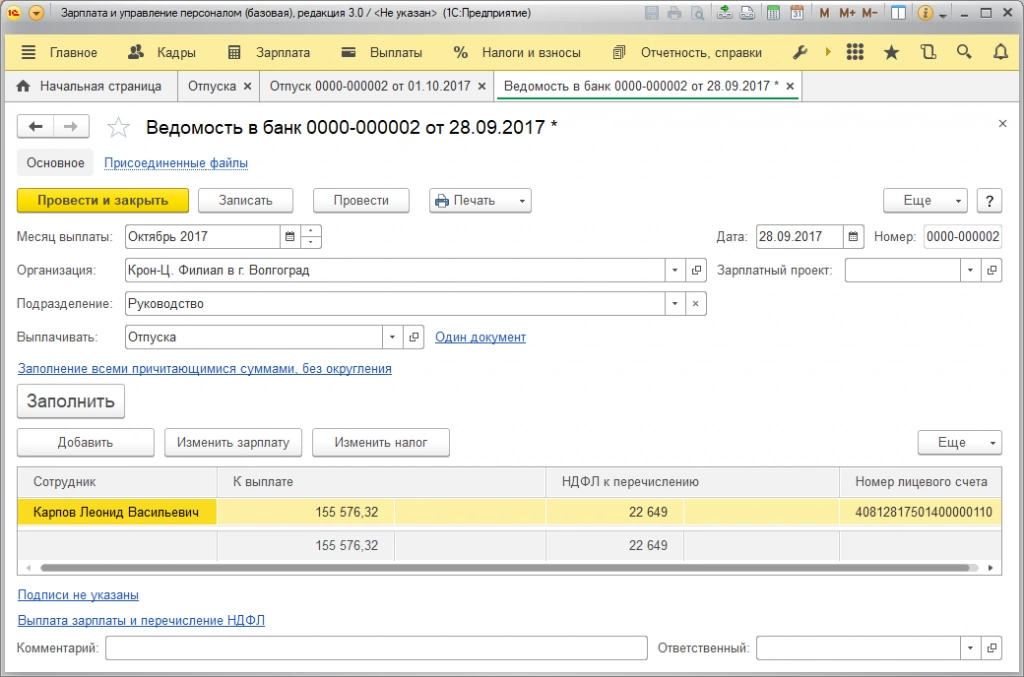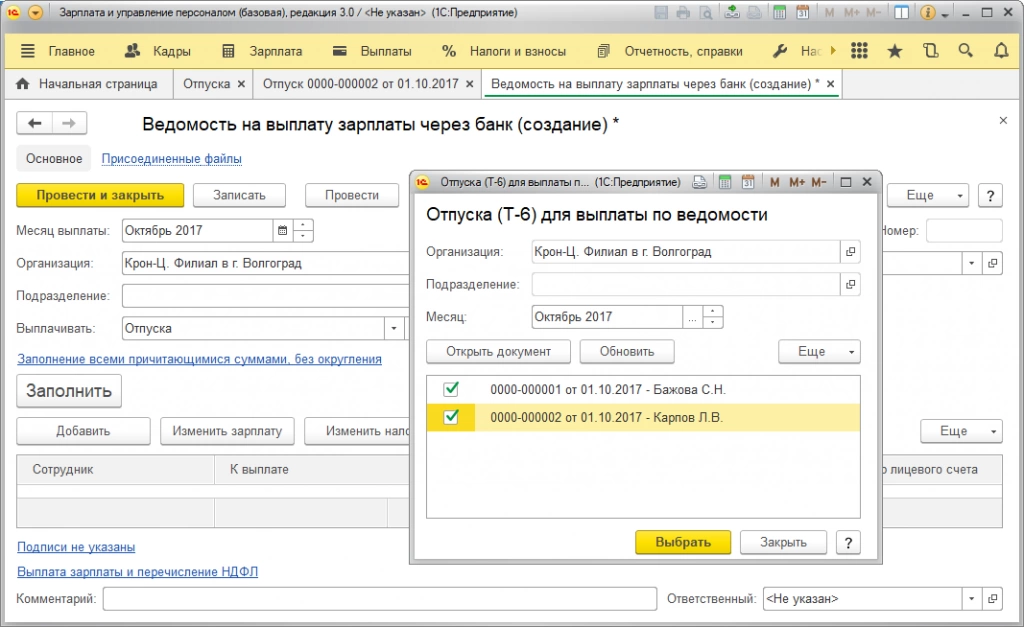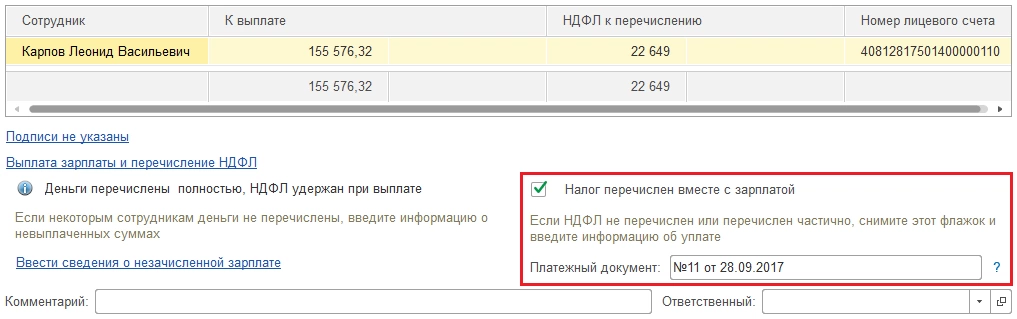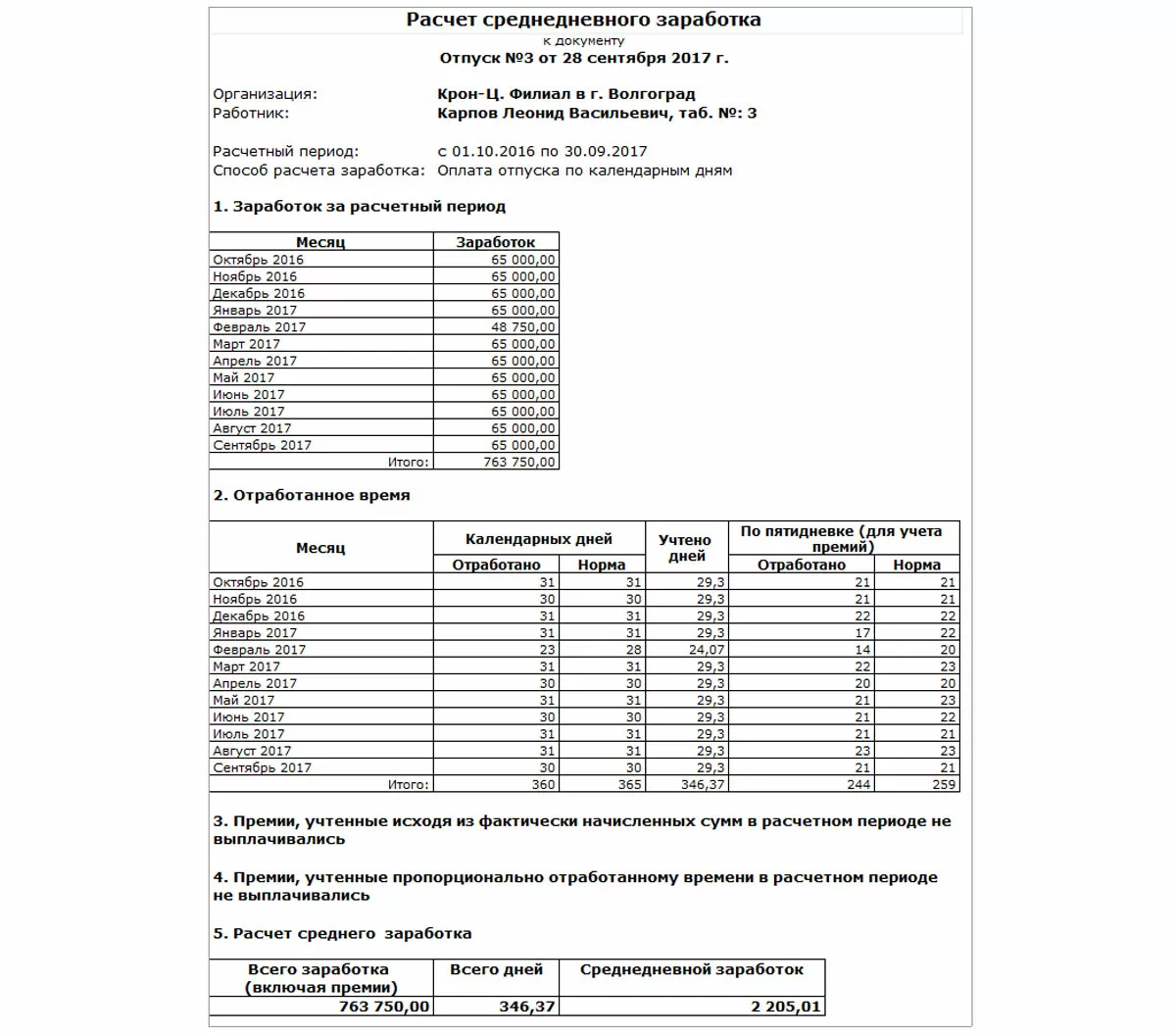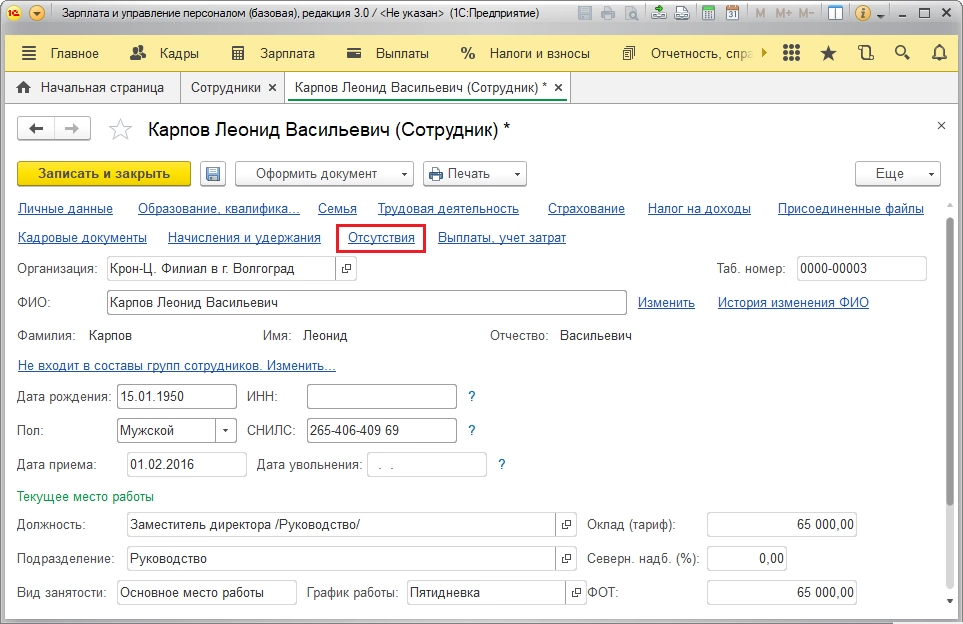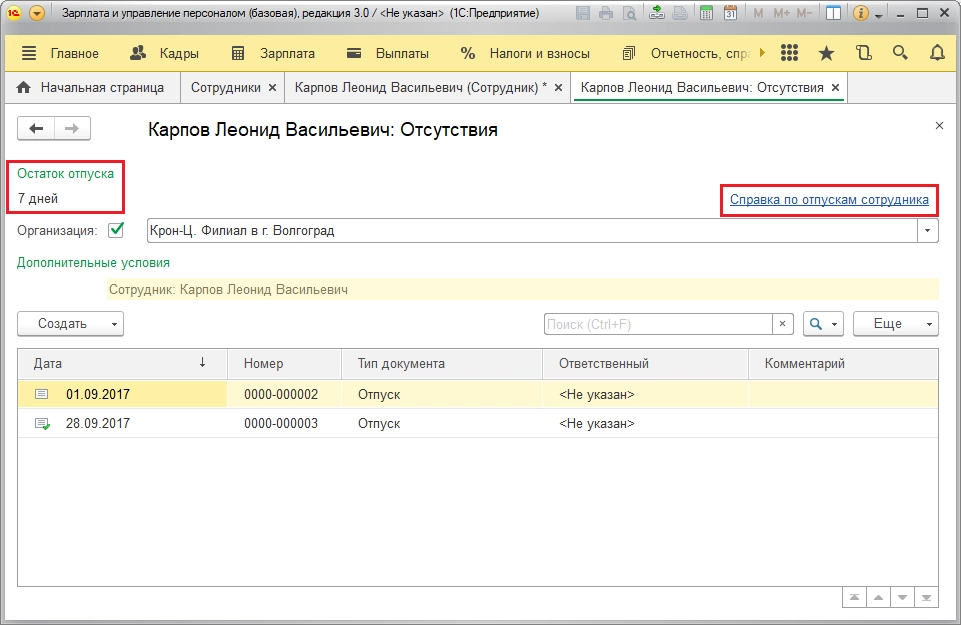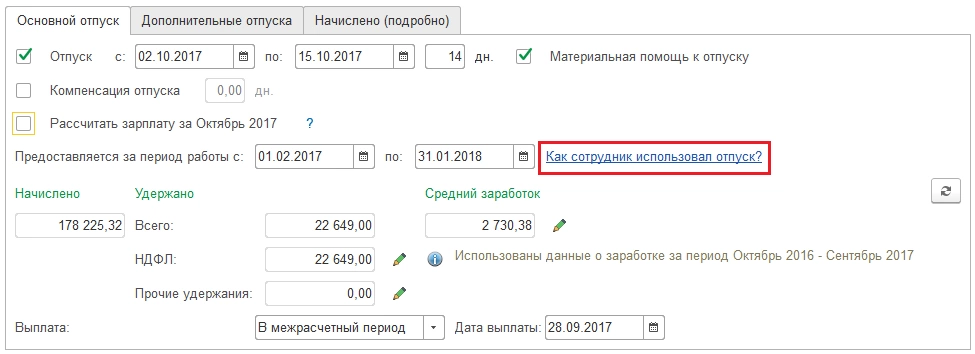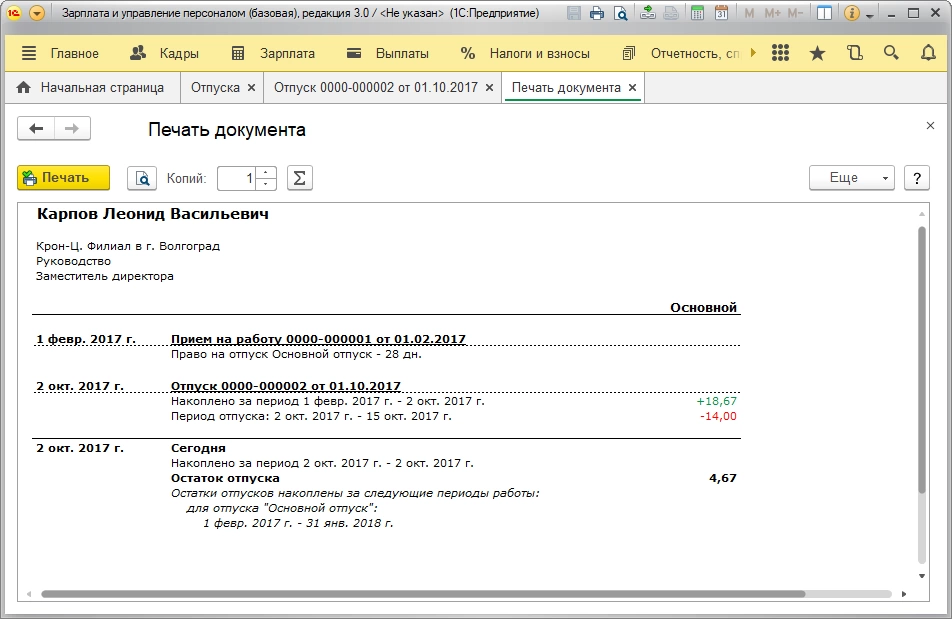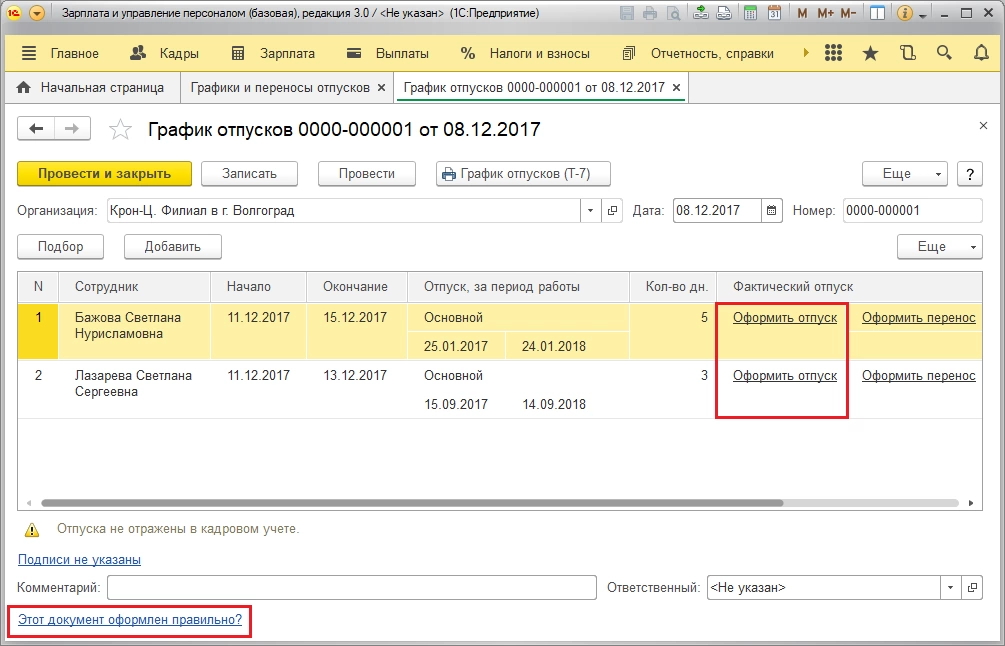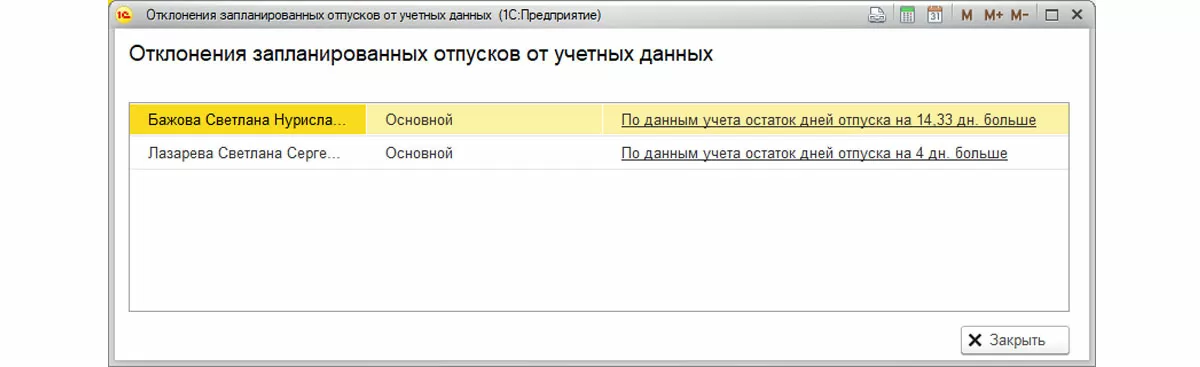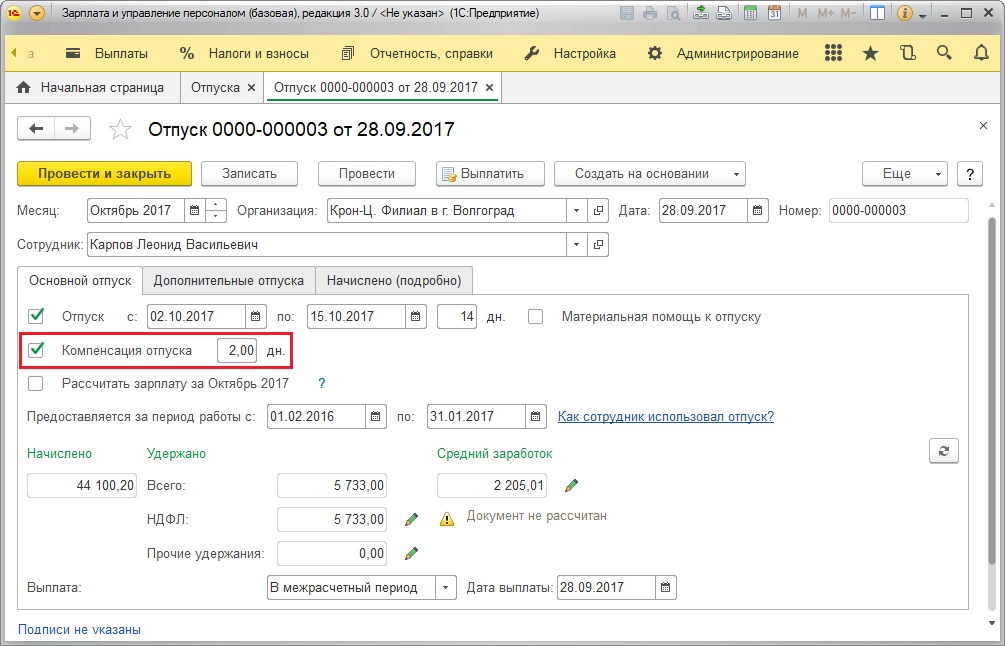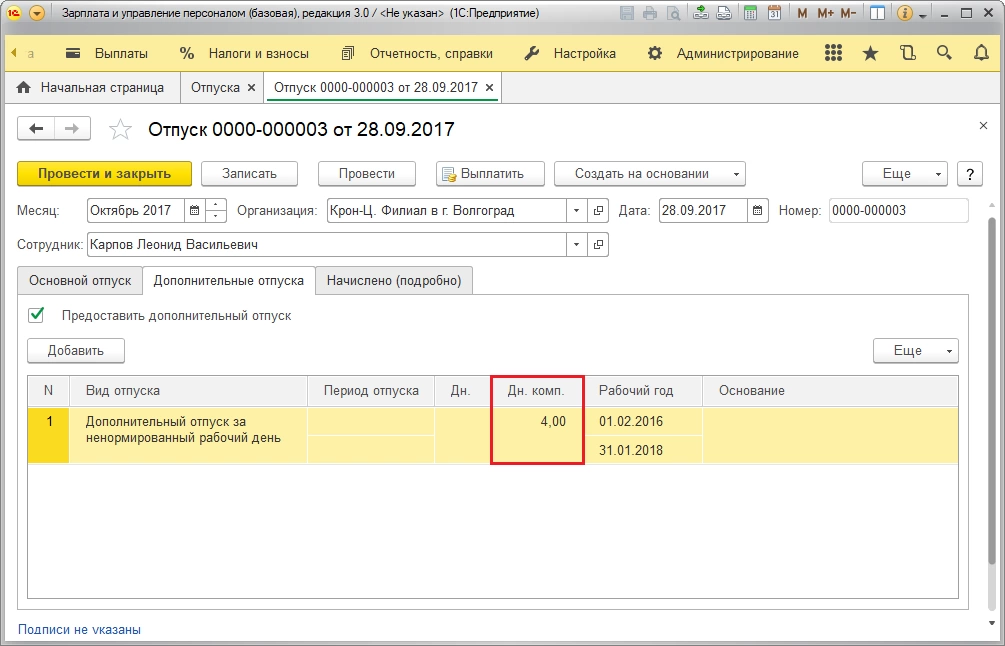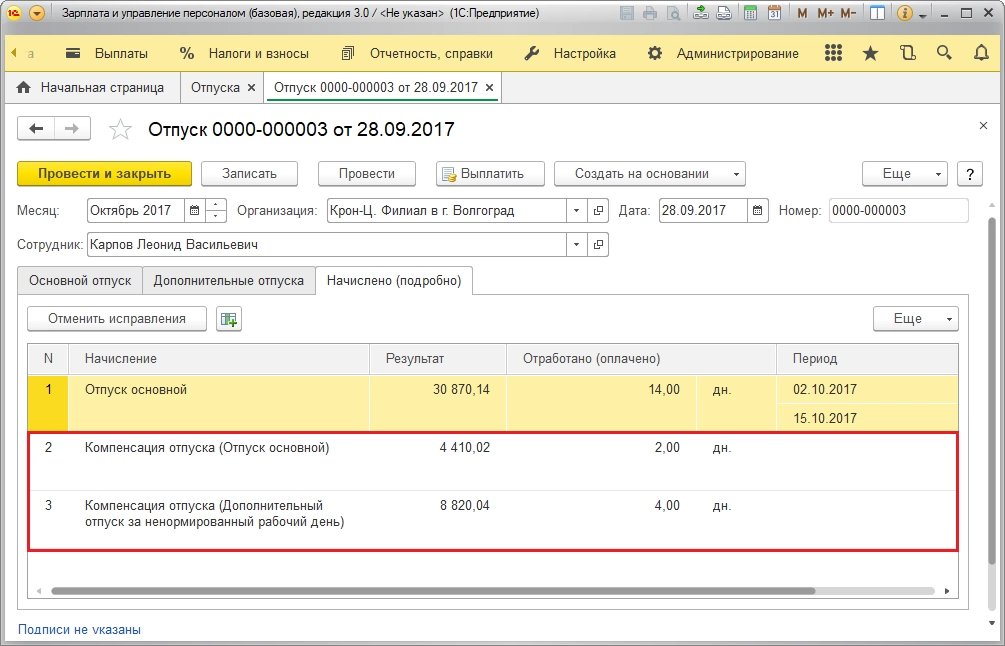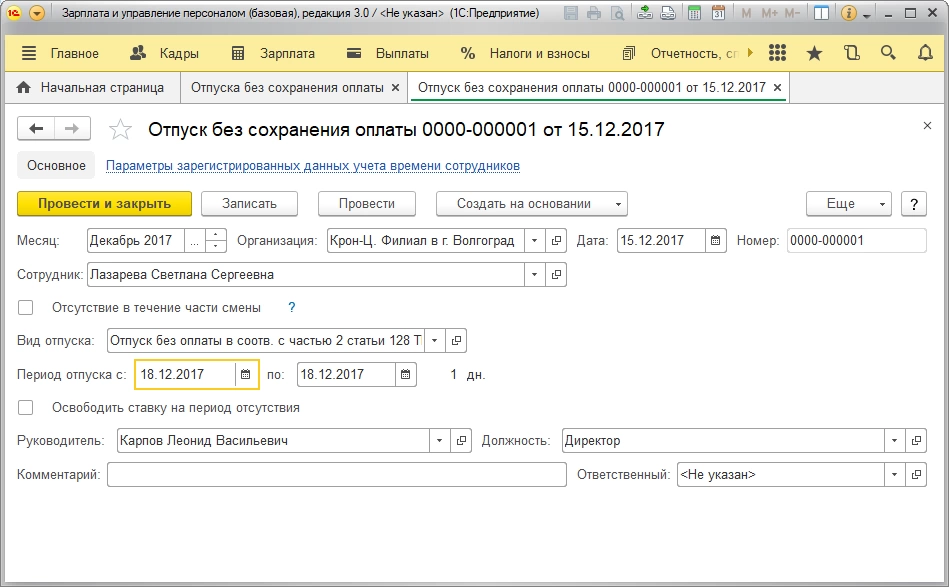В данной статье мы проведем разбор основных возможностей программы 1С:ЗУП 3.0, созданной на платформе «1С:Предприятие 8.3», по оформлению отпусков с подробным описанием таких операций, как:
- Назначение права на отпуск сотруднику;
- Реализация расчета и начисления отпускных;
- Осуществление оценки среднего заработка для отпускных;
- Формирование справки по остаткам отпусков сотрудника;
- Регистрация графика отпусков в программе;
- Начисление денежной компенсации взамен предоставления отпуска.
Также добавим, что помимо работы с отпусками, внедрение программы ЗУП дает возможность кадровым специалистам и расчетчикам использовать в работе многофункциональный инструмент, снижая трудозатраты и исключая ошибки.
Виды отпусков
Программа 1С:ЗУП 3.0 позволяет оформить и рассчитать любые виды отпусков: плановый, дополнительный, северный, пострадавшим на ЧАЭС и т.д.
В таблице ниже перечислены основные из них, указаны настройки, которые позволяют проводить данные виды отпусков в программе, а также перечислены документы, которые предназначены для регистрации.
Таблица «Виды отпусков»
*Отпуск пострадавшим на ЧАЭС, учебный (оплачиваемый и неоплачиваемый) отпуск, а также отпуск за свой счет добавляется в справочник «Виды отпусков»:
*Северный отпуск будет добавлен в справочник «Виды отпусков», если для организации будут указаны «северные» условия:
Назначение права на отпуск сотруднику
В общем случае (без привязки к сотруднику) задать количество дней ежегодного отпуска можно в справочнике «Виды отпусков» или в Позиции штатного расписания.
Регистрация права на отпуск сотрудника и указание количества дней ежегодного отпуска реализуется кадровыми документами «Прием на работу» или «Кадровый перевод». По умолчанию количество дней ежегодного отпуска будет равно заданному значению в справочнике «Виды отпусков» или в Позиции штатного расписания. Значение из Позиции штатного расписания будет приоритетным, если данная позиция указана в поле «Должность» кадрового документа сотрудника. Заданное по умолчанию значение можно отредактировать на форме «Право на отпуск», которая вызывается по ссылке «Редактировать» на закладке «Главное» в кадровом документе. Таким образом, мы задаем количество дней ежегодного отпуска для сотрудника.
Чтобы назначить сотруднику право на Дополнительный отпуск пострадавшим на ЧАЭС нужно перейти по ссылке «Страхование» в Карточке сотрудника и указать количество дней дополнительного отпуска в группе «Сведения о льготах физического лица пострадавшего на ЧАЭС». В этом случае при создании кадровых документов «Прием на работу» или «Кадровый перевод» право на этот отпуск назначается сотруднику автоматически. Если количество дней дополнительного отпуска в группе «Сведения о льготах физического лица пострадавшего на ЧАЭС» не указано, то добавить этот отпуск на форму «Право на отпуск» можно по кнопке «Добавить».
Чтобы назначить сотруднику право на Северный отпуск достаточно указать «северные» условия в Карточке организации. Как и в предыдущем случае, уже при создании кадровых документов «Прием на работу» или «Кадровый перевод», право на этот отпуск назначается сотруднику автоматически.
Если настройка 1С:ЗУП вызывает сложности, обратитесь к нашим специалистам по сопровождениюРасчет и начисление отпускных в 1С:ЗУП 3.0
1. Требуемый вид отпуска добавляем в справочник «Виды отпусков». При этом в соответствующем списке будут созданы два Начисления – для расчета самого отпуска и для расчета компенсации за него. Если вид отпуска добавляется посредством настройки, то нужно установить соответствующий флажок в разделе «Настройка – Расчет зарплаты – Настройка состава начислений и удержаний – Отпуска». В этом случае требуемый вид отпуска будет добавлен в справочник «Виды отпусков» автоматически.
2. Чтобы оформить приказ на отпуск в 1С и выполнить расчет отпуска в 1С ЗУП следует создать документ «Отпуск» посредством разделов «Кадры» или «Зарплата».
Оформить групповой приказ на отпуск можно с помощью документа «Отпуск сотрудников». Далее по ссылке «Оформить отпуск» следует сформировать отдельный документ «Отпуск» для каждого из отпускников.
3. Длительность основного отпуска в документе «Отпуск» на закладке «Основной отпуск» можно указать двумя способами:
- Указать даты начала и окончания отпуска: длительность отпуска будет рассчитана автоматически.
- Указать дату начала отпуска и его длительность: дата окончания отпуска заполнится автоматически.
4. На закладке «Начислено (подробно)» документа «Отпуск» будут рассчитаны суммы отпускных для зарегистрированных отпусков на закладках «Основной отпуск» и «Дополнительные отпуска».
Примечание: Дополнительный отпуск пострадавшим на ЧАЭС оплачивается не работодателем, а органами социальной защиты, поэтому на закладке «Начисления» документа «Отпуск» сумма отпускных для него рассчитана не будет. В программе нужно зарегистрировать период отсутствия сотрудника на закладке «Дополнительный отпуск», рассчитать средний заработок (реквизит «Средний заработок» на закладке «Основной отпуск») и выдать справку для оплаты дополнительного отпуска пострадавшим на ЧАЭС. Справку можно распечатать по кнопке «Печать – Справка для оплаты доп.отпуска гражданам, подвергшимся воздействию радиации».
Типовые возможности ЗУП можно доработать под вас, подробнее уточняйте у наших специалистов
5. Если при расчете отпуска нужно рассчитать и выплатить зарплату за месяц, то следует установить флажок «Рассчитать зарплату за месяц».
6. Чтобы отразить начисление материальной помощи к отпуску следует установить флажок «Материальная помощь к отпуску». Наличие данного флажка в документе «Отпуск» обеспечивает настройка «Выплата материальной помощи к отпуску» в разделе «Настройка – Расчет зарплаты – Настройка состава начислений и удержаний – Прочие начисления».
7. Распечатать приказ на отпуск в 1С: ЗУП 3.0 можно из документа «Отпуск» по кнопке «Печать – Приказ о предоставлении отпуска (Т-6)».
8. Для выплаты отпускных предназначена кнопка «Выплатить» в документе «Отпуск». Выплата отпускных производится в межрасчетный период за три календарных дня до начала отпуска.
самые свежие новости 1 раз в месяц
Таким образом, из документа «Отпуск» можно создать и провести ведомость на выплату отпускных. В зависимости от настроек в программе будет создана «Ведомость в банк» или «Ведомость в кассу».
Если нужно выплатить отпускные нескольким сотрудникам, то следует создать ведомость на выплату в разделе «Выплаты», указать в поле «Выплачивать» вид выплаты «Отпуска» и выбрать все отпуска, которые необходимо выплатить.
9. Чтобы отразить факт перечисления НДФЛ следует в Ведомости на выплату установить флажок «Налог перечислен вместе с зарплатой» и указать сведения о платежном документе в поле «Платежный документ».
Когда возникает переходящий отпуск (отпуск сотрудника начинается в одном месяце, а заканчивается в другом) возникает вопрос по поводу даты удержания НДФЛ с суммы отпускных. Так как выплачивать отпускные нужно за три дня до начала отпуска, а работнику выплачивается доход, имеющий отношение к следующему месяцу, НДФЛ с такого дохода удерживается при фактической выплате отпускных.
Расчет среднего заработка для целей начисления отпускных
Чтобы увидеть расчет среднедневного заработка для отпускных в 1С:ЗУП следует в документе «Отпуск» нажать на кнопку «Печать – Расчет среднего заработка».
Также добавим, что помимо работы с отпусками, внедрение программы ЗУП дает возможность кадровым специалистам и расчетчикам использовать в работе многофункциональный инструмент, снижая трудозатраты и исключая ошибки.
Расчет остатка отпусков
Увидеть остаток отпуска сотрудника в 1С:ЗУП 3.0 можно по ссылке «Отсутствия» в Карточке сотрудника.
В разделе «Отсутствия» мы видим остаток отпуска на текущий момент и можем сформировать справку по остаткам отпусков по ссылке «Справка по отпускам сотрудника».
Сформировать справку по остаткам отпусков сотрудника можно также по ссылке «Как сотрудник использовал отпуск» в документе «Отпуск».
Справка по отпускам сотрудника содержит информацию о праве на отпуск, количество накопленных дней отпуска за указанный период, количество использованных дней отпуска и текущий остаток на момент формирования справки.
Сервисы для работы с отпусками


График отпусков
Поскольку график отпусков не всегда отражает пожелания работников, его заполнению может предшествовать подготовительная работа, в результате которой будет составлена ведомость отпусков, отображающая планы и пожелания работника относительно периода отпуска. После анализа полученных сведений, можно приступать к составлению графика отпусков. Для составления графика отпусков в программе предназначен документ «График отпусков», который расположен в разделе «Кадры – Графики, переносы отпусков». На основании графика отпусков по ссылке «Оформить отпуск» могут быть оформлены фактические отпуска сотрудников. По ссылке «Этот документ оформлен правильно?» видны отклонения запланированных отпусков от учетных данных по остаткам отпусков.
С помощью документа «Перенос отпуска» можно оформить перенос отпуска относительно запланированного отпуска в документе «График отпусков». Документ «Перенос отпуска» может быть создан из документа «График отпусков» по ссылке «Оформить перенос».
Компенсация отпуска
Чтобы начислить денежную компенсацию взамен предоставления основного отпуска нужно установить флажок «Компенсация отпуска» и указать количество дней компенсации на закладке «Основной отпуск» документа «Отпуск».
Чтобы начислить денежную компенсацию взамен предоставления дополнительного отпуска нужно указать количество дней компенсации отпуска на закладке «Дополнительные отпуска» документа «Отпуск».
На закладке «Начислено (подробно)» документа «Отпуск» отображается сумма начисленной компенсации.
Отпуск за свой счет
Провести оформление отпуска в 1С за свой счет посредством документа «Отпуск без сохранения оплаты» можно, создав его в разделе «Кадры» или «Зарплата».
Чтобы воспользоваться документом «Отпуск без сохранения оплаты» нужно предварительно установить флажок «Отпуска без оплаты» в разделе «Настройки – Расчет зарплаты – Настройка состава начислений и удержаний – Отпуска». Флажок «В том числе внутрисменные» активирует возможность регистрации отсутствия в течение части смены.
В «Отпуск без сохранения оплаты» появится возможность указать часы отсутствия в течение части смены в поле «Часы отсутствия», после установки галки «Отсутствие в течение части смены».
Доступность флажка «В том числе внутрисменные» зависит от того, установлен ли флажок «Применение почасовой оплаты» в разделе «Настройки – Расчет зарплаты – Настройка состава начислений и удержаний – Почасовая оплата».
Мы рассмотрели ключевые функции 1С:ЗУП для расчета отпусков. Помимо основных документов, существуют дополнительные настройки и возможности, которые реализованы в программе. По всем этим вопросам вы можете получить регулярную поддержку, для этого достаточно обратиться за сопровождением 1С:ЗУП по телефону, или оставив заявку на нашем сайте. Мы свяжемся с вами в кратчайшие сроки.
консультация эксперта

самые свежие новости 1 раз в месяц